Tutorial su come modificare i metadati MKV sul desktop nel modo più semplice
MKV è un'estensione molto popolare per i formati container multimediali Matroska. Cosa rende l'MKV popolare rispetto ad altri formati? Molti utenti pensavano che MKV fosse una compressione video utilizzata su audio e video, il che non lo è. Questo formato è diventato popolare grazie alla sua flessibilità nell'adattare i codec per audio, video e sottotitoli mentre li memorizza su un singolo file. Con queste caratteristiche, il formato è diventato a prova di futuro, il che implica che il formato del file non sarà mai obsoleto, nemmeno i metadati qui archiviati. Quindi, se vuoi aggiungere, rimuovere o modificare i metadati sul tuo file MKV, devi continuare a leggere questo articolo e imparare come modificare i metadati MKV più velocemente.

Parte 1. Come modificare i metadati del file MKV con i 3 migliori software sul desktop
FVC Video Converter Ultimate: il più potente editor di tag MKV su Windows e Mac
FVC Video Converter Ultimate è il miglior editor di metadati MKV che puoi scaricare su entrambi i sistemi operativi per finire il lavoro come un professionista. Il software definitivo può gestire facilmente il file MKV e aprirli per modificare i loro metadati se si desidera che vengano modificati. Con il suo ampio supporto per formati video e audio, caricare qualsiasi formato multimediale come MKV non è mai stato un dolore nel culo. Durante l'utilizzo del software, sperimenterai facili progressi nell'imparare a cogliere l'intera idea di utilizzo. Vuoi utilizzare lo strumento ma non hai tutorial su cui fare affidamento? Fortunatamente, le informazioni che abbiamo fornito di seguito ti aiuteranno a svolgere l'attività come un professionista; leggi i dettagli di seguito per sapere come modificare il titolo del file MKV in meno di un minuto.
Passo 1. In primo luogo, facendo clic sul pulsante di download scaricherà immediatamente il software sul desktop e sceglierà quale software stai attualmente utilizzando. Quindi, installalo sul desktop e avvialo per aggiungere i metadati ai tuoi file MKV.
Download gratuitoPer Windows 7 o versioni successiveDownload sicuro
Download gratuitoPer MacOS 10.7 o versioni successiveDownload sicuro
Passo 2. Ora che hai avviato lo strumento, devi andare su Cassetta degli attrezzi sezione e cercare il Editor di metadati multimediali nella scaletta sottostante.
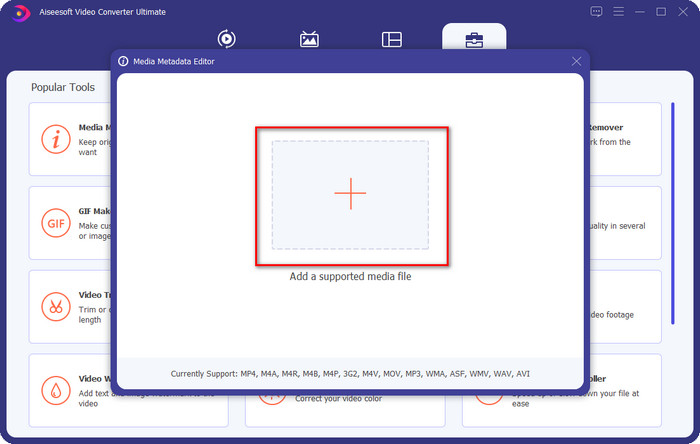
Passaggio 3. Per aggiungere il file MKV, fare clic su + pulsante che verrà visualizzato sullo schermo, trova il file .mkv nella cartella e fai clic Aperto per procedere al passaggio successivo.
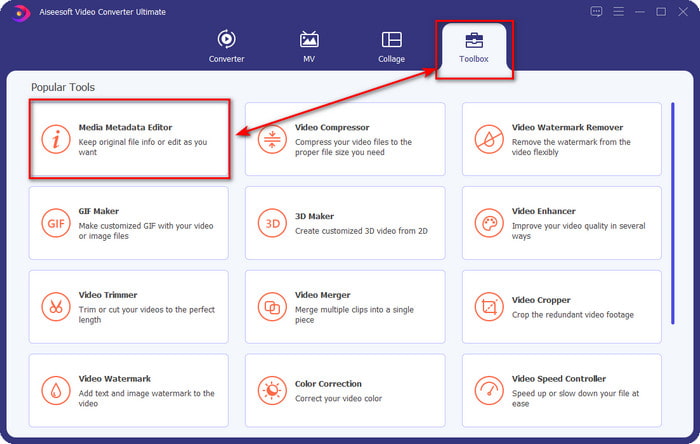
Passaggio 4. In questa parte, ora puoi aggiungere i metadati di cui hai bisogno sul tuo MKV, compilarli secondo i tuoi desideri e fare clic Salva se hai fatto tutto e sei pronto per applicarlo. Con ciò, hai aggiunto i tag sul tuo file MKV per determinare rapidamente cosa c'è nel file.
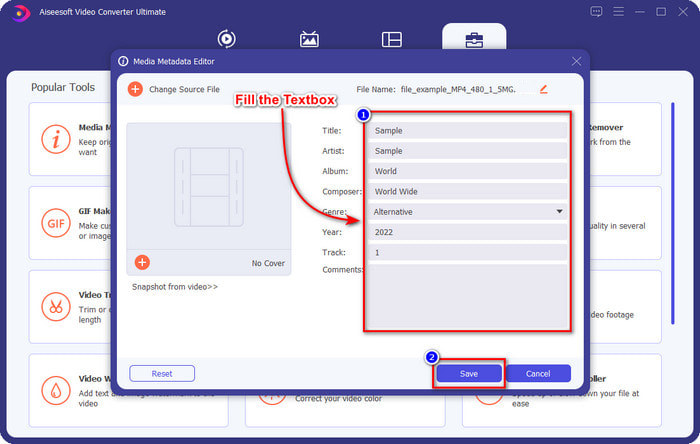
VLC Media Player – Editor di metadati MKV gratuito
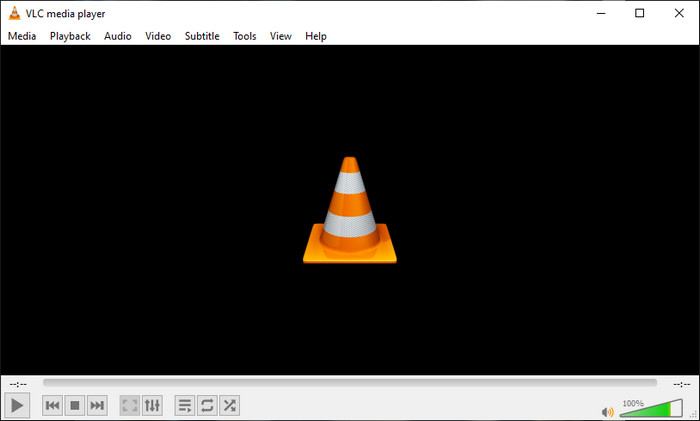
VLC Media Player puoi riprodurre e modificare facilmente i tag del tuo MKV. Questo strumento è open-source, quindi non devi preoccuparti se scarichi il software sul desktop perché puoi sfruttare tutto il potenziale dello strumento gratuitamente, ma puoi donare se lo desideri. Sebbene lo strumento non sia buono come l'altro editor di metadati in questo elenco, è comunque considerato uno strumento affidabile che puoi utilizzare sul tuo dispositivo. In aggiunta a ciò, sei libero di aggiungere le informazioni di base sul tuo file MKV, indipendentemente dal nome dell'autore, dal titolo, dall'artista, dall'album, ecc. Segui i passaggi e impara come modificare i metadati MKV utilizzando il lettore multimediale come editor di metadati.
Passo 1. Scarica, quindi apri VLC sul desktop.
Passo 2. Vai a Utensili e clicca Informazioni sui media. Se desideri un modo più semplice, puoi utilizzare un tasto di scelta rapida premendo CTRL + I. Indipendentemente dal modo scelto, le loro funzioni sono le stesse.
Passaggio 3. Digita le informazioni che ti servono e fai clic Vicino per salvare i metadati automaticamente.
MKVToolNix GUI – Editor di tag MKV dedicato
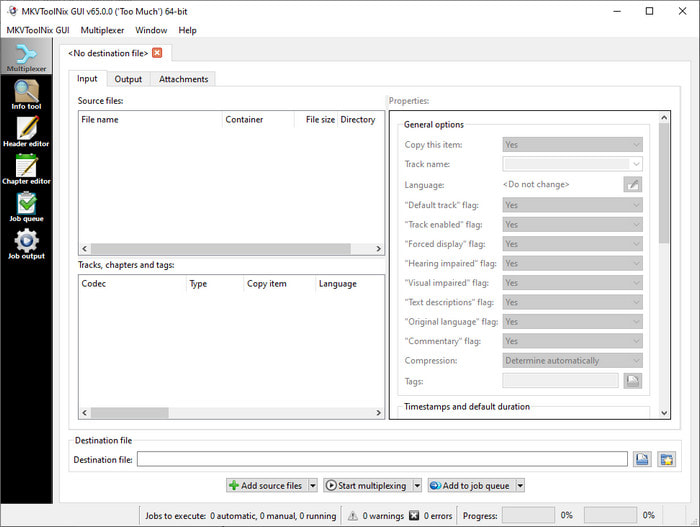
MKVToolNix GUI è una soluzione di file MKV dedicata; sebbene tu possa caricare altri formati, il software cambierà il suo formato in MKV. Lo strumento è diventato noto come una soluzione completa per quanto riguarda MKV in quanto supporta un set di strumenti, il che significa che puoi avere funzioni diverse dalla modifica dei metadati. Con la sua semplice GUI, non c'è molto da imparare su come usarlo; in pratica, puoi imparare a usarlo in pochi minuti. Anche se lo strumento è semplice, alcuni utenti che utilizzano già un editor di metadati in loco hanno confrontato la sua GUI con altri e hanno affermato che lo strumento non è abbastanza intuitivo per loro. Dopo tutto quello che hanno detto, non c'è dubbio che lo strumento possa insegnarci come cambiare il titolo del file MKV.
Passo 1. Scarica il software sul desktop, aprilo, fai clic Aggiungi file sorgentee individuare il file MKV nella cartella.
Passo 2. stampa Produzione e modifica i metadati qui.
Passaggio 3. Se hai eseguito tutte queste operazioni, ora puoi salvarlo facendo clic su Avvia multiplexing.
Parte 2. Domande frequenti sull'editor di metadati MKV
Posso convertire VOB in MKV?
Puoi facilmente convertire VOB in MKV facendo clic su questo link e verrà aperta una nuova scheda che ti aiuterà direttamente convertire VOB in MKV. Se desideri maggiori informazioni su VOB e MKV, questo è l'articolo giusto per te.
Perché i miei file MKV hanno una dimensione del file maggiore?
Il motivo per cui i tuoi file MKV sono grandi è che il formato non contiene solo video e audio. Contiene anche più elementi come sottotitoli, metadati, bit rate variabile e molti altri. Quindi cosa dovresti fare se vuoi comprimere il file MKV per renderlo più piccolo senza distruggere la qualità? Non ci sono molti compressori video affidabili e, per questo motivo, abbiamo fatto alcune ricerche per aiutarti comprimere MKV senza perdere la qualità a proprio agio.
Quali sono gli svantaggi del formato MKV?
Anche se il formato del file è noto, alcuni lettori multimediali ed editor possono comunque gestire il formato a causa del problema del codec e degli elementi. Inoltre, il formato ha dimensioni enormi e non tutti i software supportano il caricamento di file di grandi dimensioni perché l'importazione e l'esportazione richiederebbero molto tempo. La dimensione del file aumenterà anche perché fa parte del file, lo stesso dell'altro formato in cui hai aggiunto i metadati. Anche se ha i suoi punti deboli, è ancora competitivo per quanto riguarda l'archiviazione dei file multimediali e la loro sicurezza per scopi futuri.
Conclusione
Non è fantastico? Cosa possono offrirti questi tre software desktop? L'altro è un lettore multimediale, mentre l'altro è un editor dedicato per MKV, ma quale strumento dovresti usare? Se vuoi il meglio, siamo lieti di offrirti lo strumento definitivo. Imparare a modificare i metadati MKV con FVC Video Converter Ultimate è diventato facile ed efficace. Allora, cosa stai aspettando? Avere lo strumento a portata di mano e usarlo per correggere i metadati sui tuoi file MKV come un professionista con pochi clic di distanza.



 Video Converter Ultimate
Video Converter Ultimate Screen Recorder
Screen Recorder



